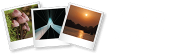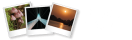In een eerdere video vertelde ik je al enkele tips om je apparatuur schoon te maken en schoon te houden. Als je echter te laat bent met het schoonmaken van je apparatuur kan je last hebben van stofjes op je sensor. Een stofje die je als een vlek terug ziet op je foto en dat is erg vervelend. In deze nieuwe video laat ik je zien hoe je sensorvlekjes kunt verwijderen met behulp van Adobe Photoshop CC. Dezelfde techniek kan je toepassen in Photoshop CS en in Photoshop Elements. Kijk je mee?
In het voorbeeld gebruik ik een landschapsfoto. Het is een foto waarin geen stofvlekjes zichtbaar zijn, maar waarin bijvoorbeeld kleine blaadjes of takjes in het water te zien zijn, vliegtuigstrepen of strepen van wolken. In deze video laat ik specifiek zien hoe ik blaadjes uit het water verwijder. Hetzelfde principe geldt voor het verwijderen van sensorvlekken of zoals hierboven genoemde vliegtuigstrepen. Ik kan alvast verklappen dat ik dit doe op een nieuwe laag met behulp van de kloonstempel. Waarom we een nieuwe laag aanmaken is omdat je altijd je bewerkingen kunt doen en ongedaan kunt maken zonder dat je de originele foto aantast. Het zijn de kleine dingetjes die de foto helemaal afmaken en met een kleine moeite kan je jouw foto’s de finishing touch geven.
Wat vind jij van deze video? Wij zijn benieuwd naar jouw mening! Mocht je zelf een vraag hebben die je graag in een video terug wilt zien, dan kan je dat altijd aan ons laten weten. Voor nu wens ik je veel kijkplezier!